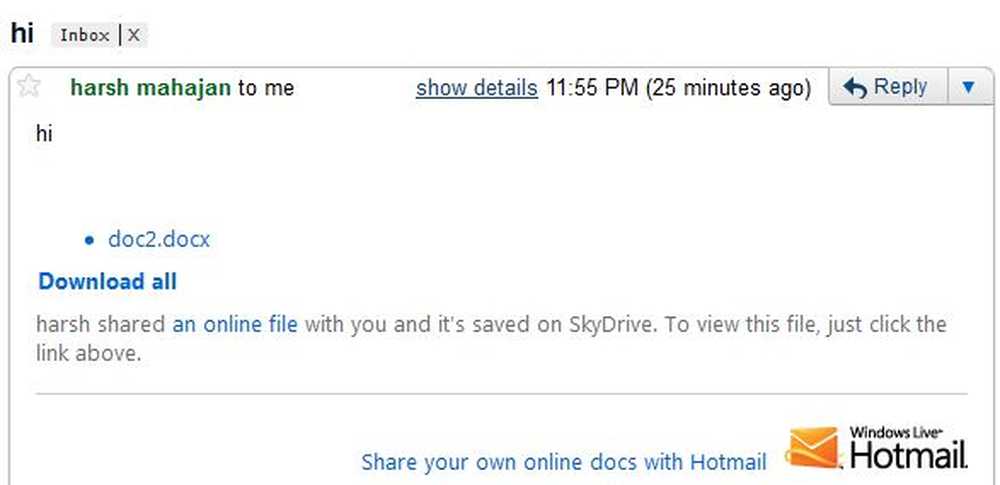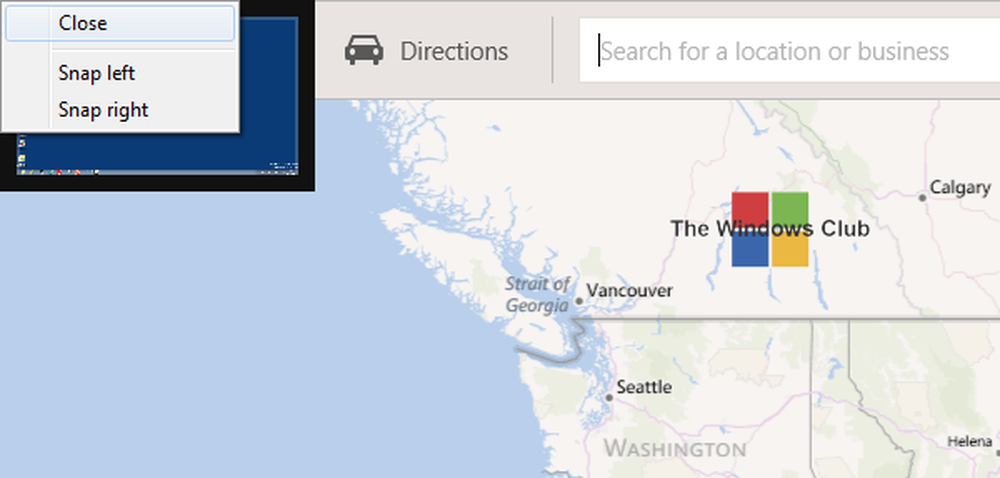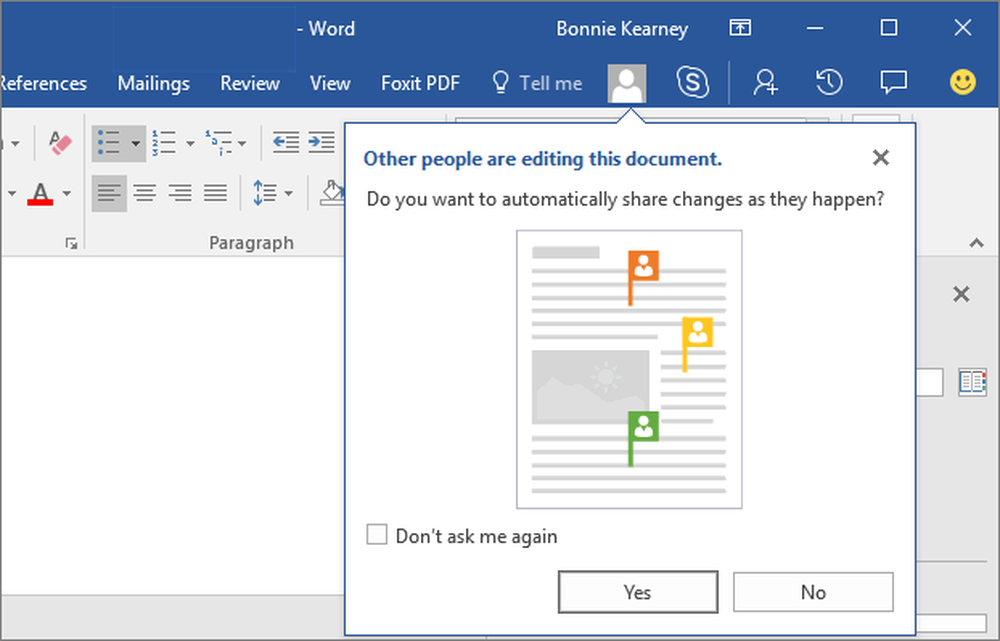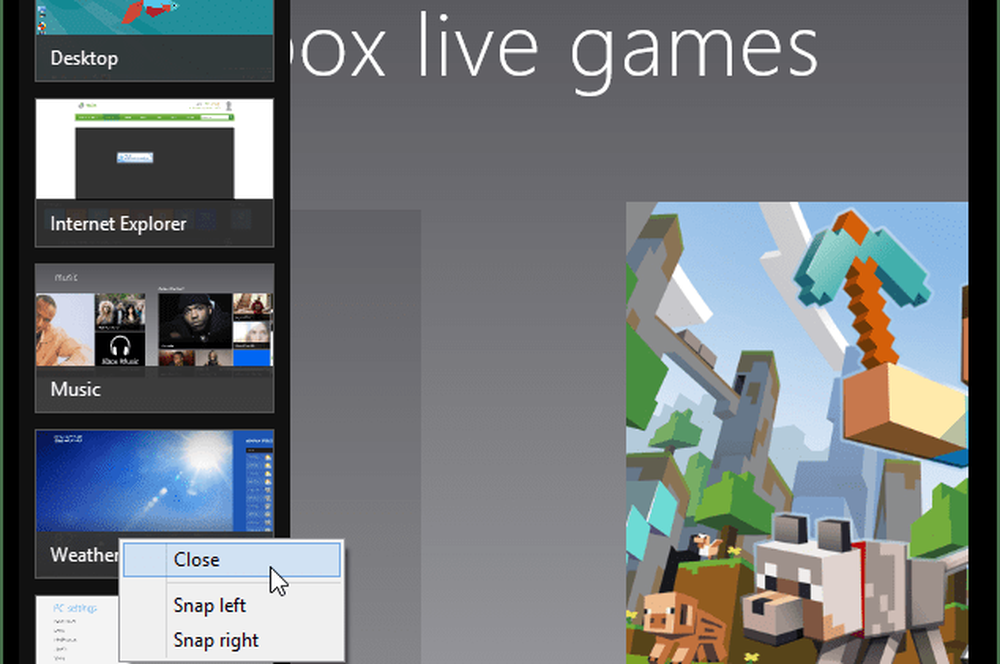Comment co-écrire et collaborer simultanément sur des classeurs Excel
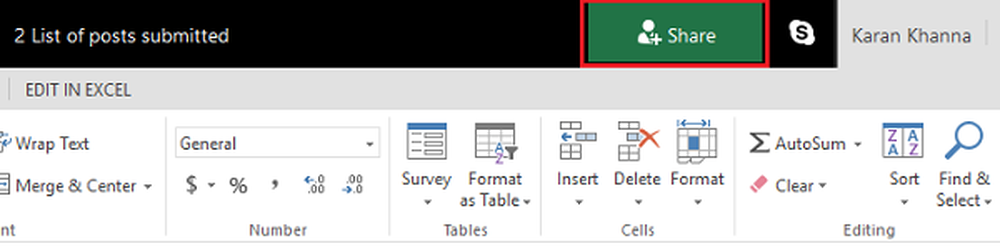
La co-création en ligne est un service grâce auquel vous et vos collègues pouvez travailler sur le même document. Habituellement, le document enregistre automatiquement et les modifications apportées par d'autres co-auteurs sont visibles en quelques secondes. Il est plus facile de travailler sur des documents en utilisant la technologie cloud. Microsoft Office 2016 a permis la collaboration en temps réel, une fonctionnalité apparemment très performante sur le marché. Cela a commencé avec l’activation de la co-création sur la version de bureau de Word. Aujourd'hui, la collaboration en direct est l’axe principal de Microsoft Office. Au contraire, la plupart des utilisateurs se sont complètement tournés vers la co-création en ligne au lieu de créer et de partager des documents par courrier électronique..
Co-auteur et collaborateur dans Excel
Pour démarrer avec la collaboration en équipe et la co-création à l'aide d'Excel, procédez comme suit:
1] Assurez-vous de disposer d'une version à jour de l'abonnement Windows et Office 365. Vous utiliseriez les formats de fichier suivants: fichiers .xlsm, .xlsx ou .xlsb. Si vous avez un format différent, vous pouvez le changer, en ouvrant le fichier, cliquez sur Fichier> Enregistrer sous> Parcourir> Enregistrer Comme Type, puis changez le format en types applicables.
Si vous n'avez pas d'abonnement, vous pouvez toujours collaborer en créant des documents en ligne en vous connectant à votre OneDrive personnel. Cependant, la fonctionnalité est limitée.
2] Créer ou télécharger une feuille de calcul sur SharePoint, OneDrive, ou OneDrive pour les entreprises.
3] Si vous avez choisi de télécharger un fichier, cliquez simplement sur le nom du fichier pour ouvrir le classeur dans un nouveau navigateur..
4] Cliquez sur le Modifier dans Excel option. Si vous êtes invité à choisir une version d'Excel, sélectionnez Excel 2016.
5] Une fois le fichier ouvert et vous voyez qu'il est toujours en cours Vue protégée, il suffit de cliquer sur Activer la modification pouvoir modifier le fichier.
6] Cliquez sur Partager bouton situé dans le coin supérieur droit de la fenêtre. dans le Inviter des gens Dans la boîte de dialogue, tapez simplement les adresses électroniques des membres de votre équipe des personnes avec lesquelles vous souhaitez collaborer. Séparez chaque adresse électronique par un point-virgule. Choisir Peut éditer puis passez à cliquer sur le Partager bouton.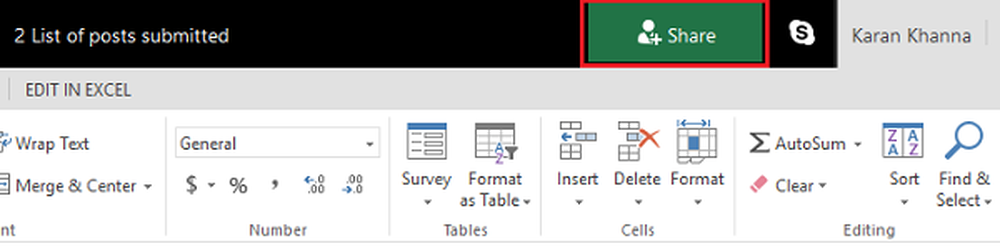
8] Une fois le fichier ouvert, vous verrez l’avatar ou les images de votre collaborateur invité dans le coin supérieur droit de la fenêtre Excel. Ils apparaissent généralement avec leur propre image sauvegardée, leur avatar ou leur lettre. g ce qui signifie "client" ou les initiales de leurs noms s'il n'y a pas d'images de profil choisies. Vos sélections seraient surlignées en vert, tandis que celles des autres personnes seraient dans d'autres couleurs, telles que le bleu, le rouge, le jaune ou le violet..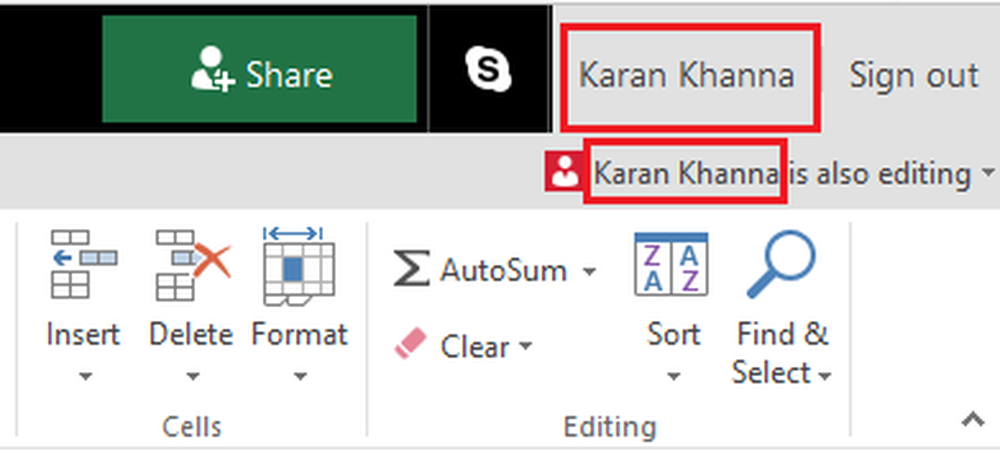
Une fois que vous avez cliqué sur l'avatar, vous serez dirigé vers l'endroit où l'autre personne travaille actuellement sur la feuille de calcul. Sa présence peut être remarquée par un curseur de couleur clignotant. Maintenant, vous pouvez éditer les documents simultanément avec la co-création sur des feuilles de calcul, ce qui rend le travail sur des projets rapide et pratique..
Sauvegarde automatique lors de la co-création sur MS Excel
L'enregistrement automatique est une fonctionnalité activée par défaut sur tous les documents destinés à la co-création ou autrement sur OneDrive. Il enregistre les modifications apportées au document en quelques secondes, parfois en une fraction de seconde..
Sélections d'autres utilisateurs
Les utilisateurs de Microsoft Excel ou Excel en ligne pourraient voir d’autres utilisateurs sur une liste en haut. Les sélections et le texte des autres utilisateurs seraient visibles dans des couleurs différentes. Les utilisateurs disposant d'autres versions de MS Excel ne pourraient pas utiliser cette fonctionnalité..
Messages «Actualiser recommandé» et «Échec du téléchargement»
Si vous recevez ces messages d'erreur lors de l'enregistrement automatique et que les brouillons ne sont pas enregistrés, vous pouvez envisager de copier le lien dans un onglet différent et d'appuyer sur Entrée. N'oubliez pas de le faire une fois que vous êtes sûr qu'Internet est connecté.
Deux utilisateurs changent la même chose sur le document
Lorsque deux utilisateurs changent la même chose en enregistrant automatiquement ou en cliquant sur enregistrer, la dernière modification est enregistrée. Pour faciliter les choses, Excel Online permet à une section de commentaires d’en discuter avec les utilisateurs. Cela fonctionne comme un chat.
Lire la suite: Trucs et astuces Excel.